您好,登錄后才能下訂單哦!
您好,登錄后才能下訂單哦!
這篇文章主要介紹“如何部署啟動多個tomcat并移植項目”,在日常操作中,相信很多人在如何部署啟動多個tomcat并移植項目問題上存在疑惑,小編查閱了各式資料,整理出簡單好用的操作方法,希望對大家解答”如何部署啟動多個tomcat并移植項目”的疑惑有所幫助!接下來,請跟著小編一起來學習吧!
部署tomcat
一、下載解壓
二、修改配置文件
移植項目
一、打包原項目
二、復制到tomcat
三、訪問試試
有時候我們在編寫web項目時,有好幾個項目需要同時運行,但直接放置war包總會出各種問題,比如說同一個Tomcat 同一個端口 部署多個項目,或者同一個Tomcat 多個端口 部署多個項目,經過幾番測試決定分享給大家,jdk的安裝就不多講了,配好環境變量就可以,下面給大家介紹詳細操作流程:
官網下載tomcat,并解壓
打開conf目錄
修改server.xml文件 修改http訪問端口(默認為8080端口)
<Connector port="8080" protocol="HTTP/1.1" connectionTimeout="20000" redirectPort="8443" URIEncoding="UTF-8"/> <Connector executor="tomcatThreadPool" port="8080" protocol="HTTP/1.1" connectionTimeout="20000" redirectPort="8443"/>
可以修改為(僅供參考,根據個人需求):
<Connector port="8088" protocol="HTTP/1.1" connectionTimeout="20000" redirectPort="8443" URIEncoding="UTF-8"/> <Connector executor="tomcatThreadPool" port="8088" protocol="HTTP/1.1" connectionTimeout="20000" redirectPort="8443"/>
將8080修改為第一個tomcat不在使用的端口號。此處所設的端口號即是以后訪問web時所用的端口號。
修改Shutdown端口(默認為8005端口)
<Server port="8005" shutdown="SHUTDOWN" debug="0">
可以修改為(僅供參考,根據個人需求):
<Server port="8095" shutdown="SHUTDOWN" debug="0">
將8005修改為沒有在使用的端口號
(3) 修改JVM啟動端口(默認為8009端口)
<Connector port="8009" protocol="AJP/1.3" redirectPort="8443" />
可以修改為(僅供參考,根據個人需求):
<Connector port="8099" protocol="AJP/1.3" redirectPort="8443" secretRequired="" />
記得把這一行的注釋解掉,這里添加了secretRequired=""的配置,很重要,不然會報org.apache.catalina.LifecycleException: 協議處理器啟動失敗的錯誤!!!
將8009修改為沒有在使用的端口號
修改logging.properties
為了解決tomcat的控制臺輸出中文亂碼
將logging.properties中的utf-8修改為GBK
運行測試
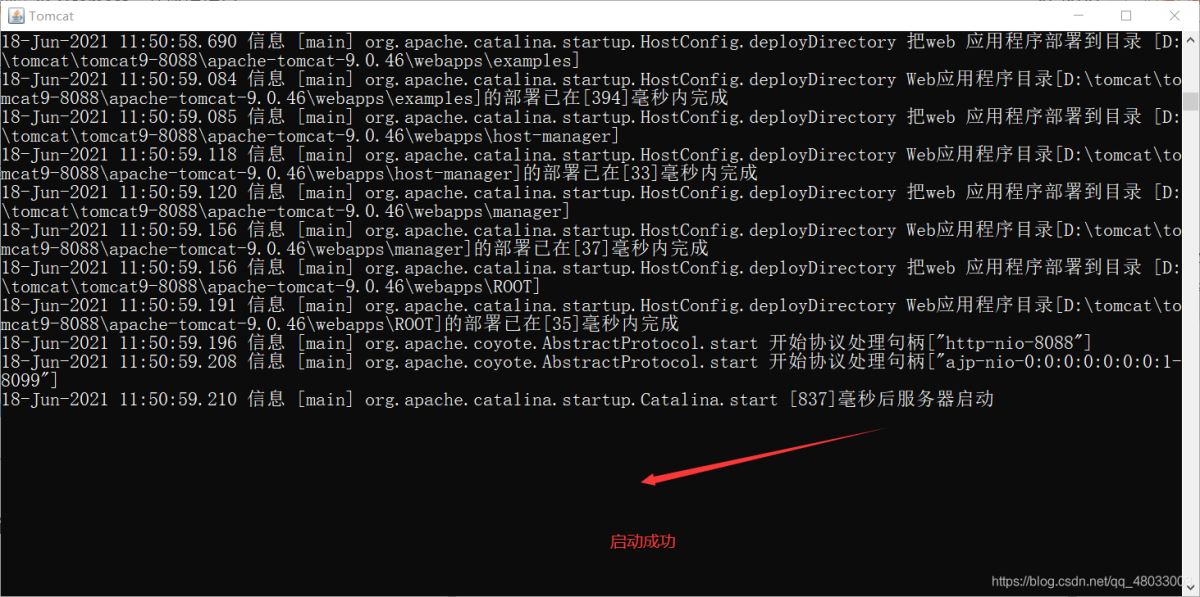
如果是maven項目的話,首先先點擊如下的命令,執行install
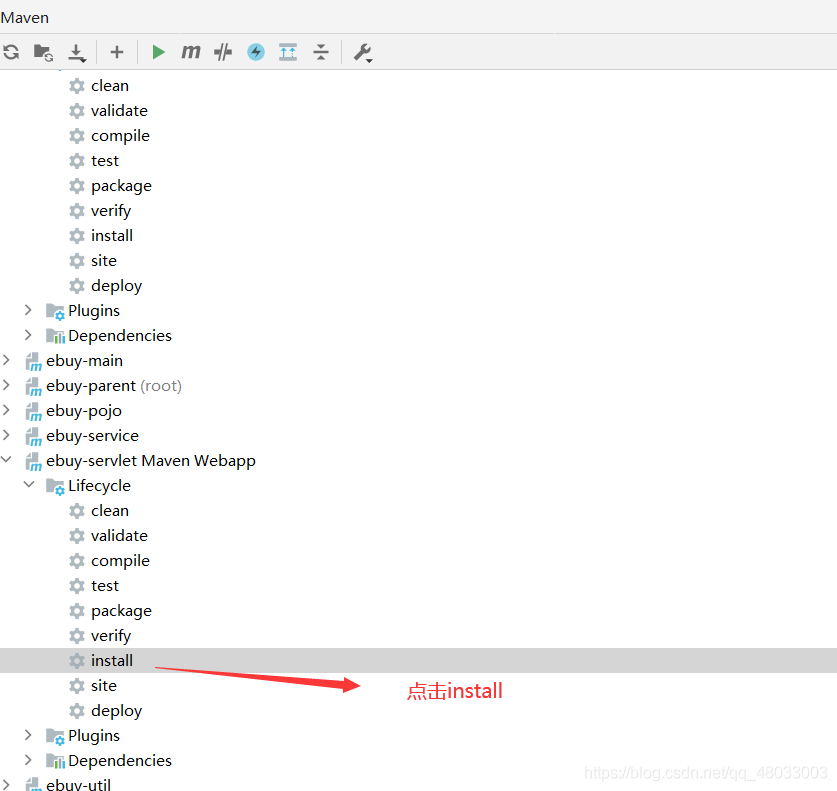
然后,進入進入到你的maven倉庫的目錄下,找到打好的包(不知道你的倉庫目錄的可以去)
如圖
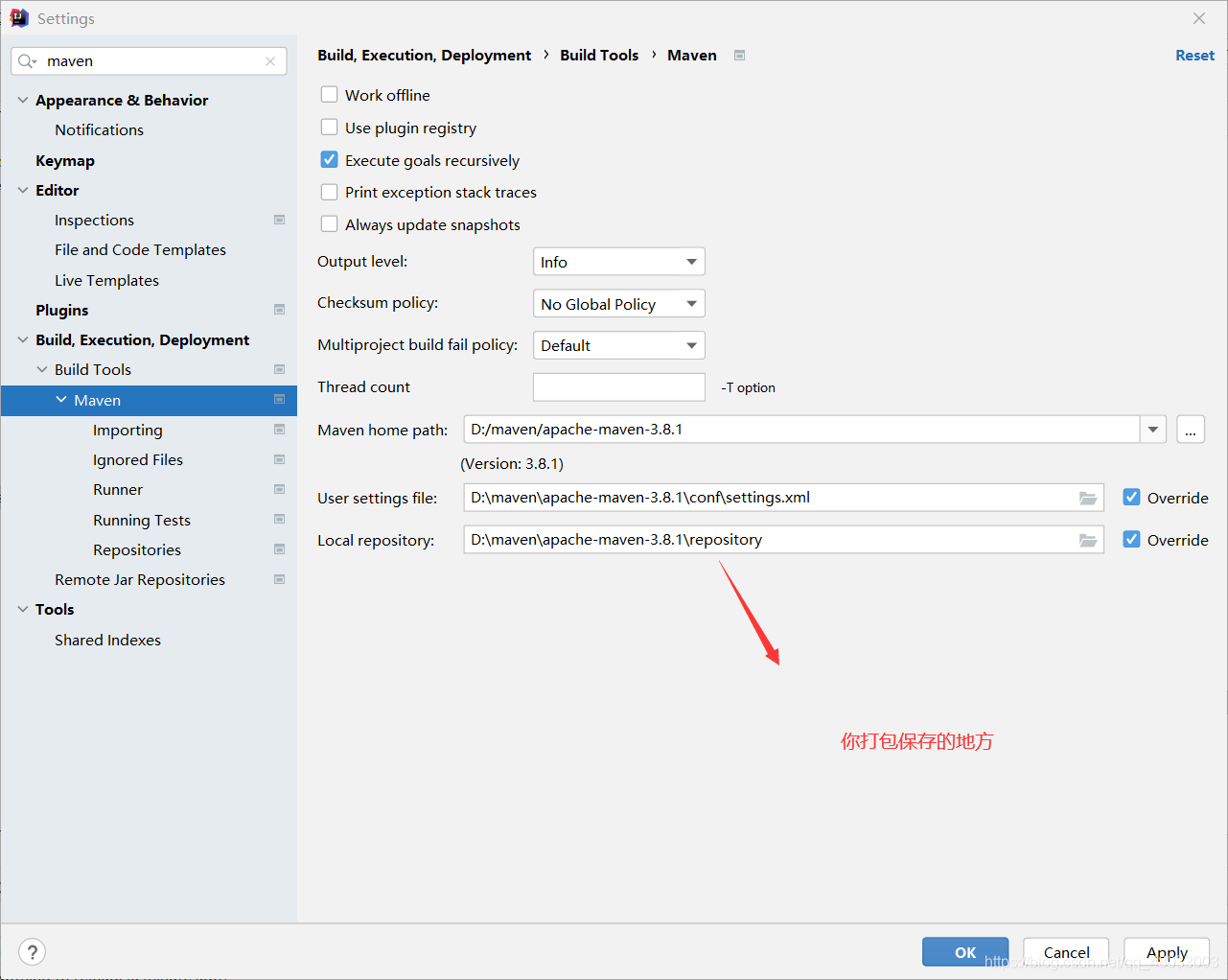
接下來復制這個包
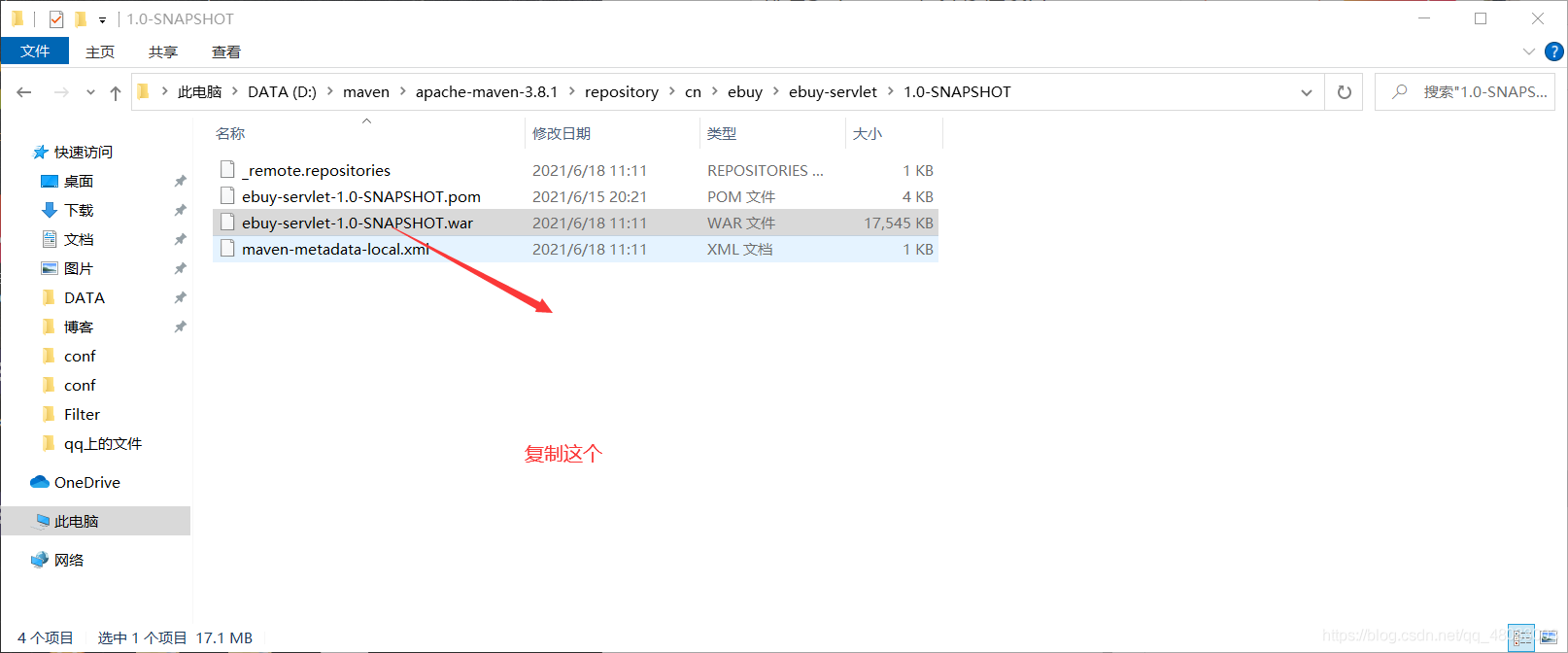
然后到tomcat的webapps下進行粘貼,如下圖
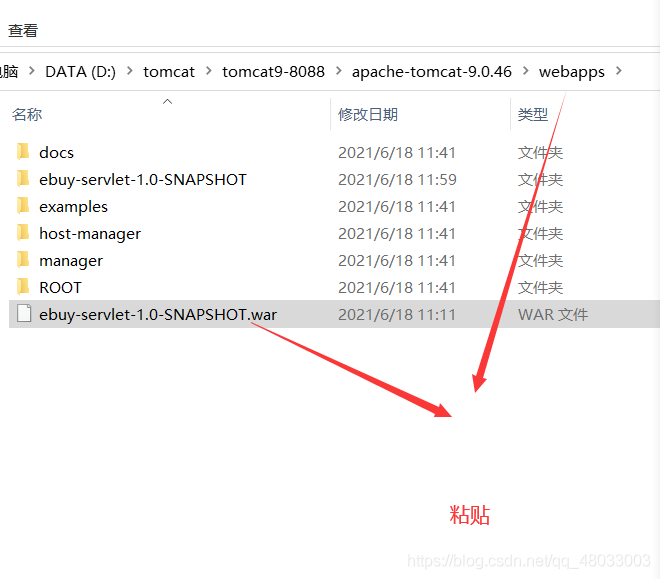
這樣tomcat運行之后,會自動幫你解壓
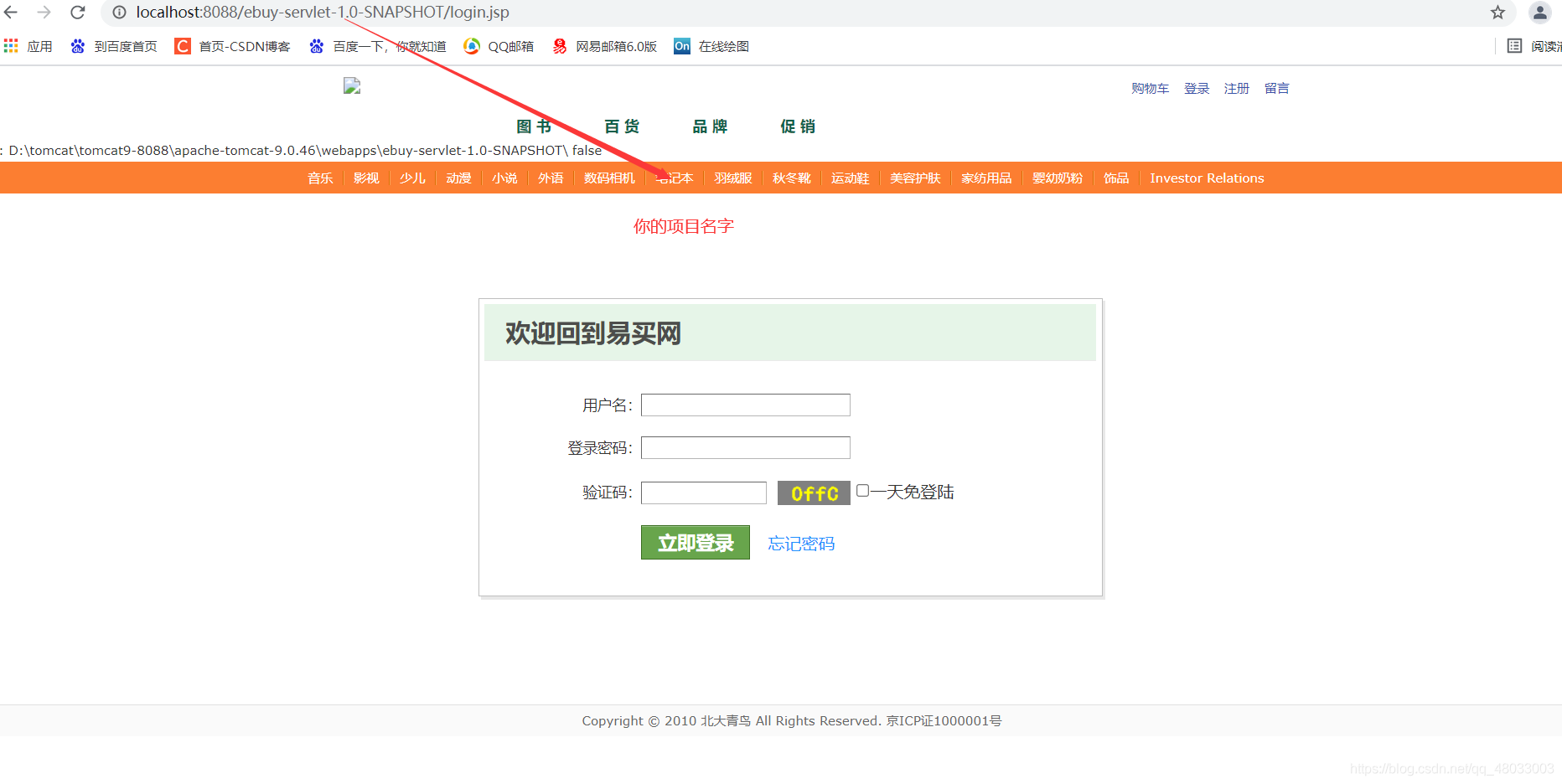
到此,關于“如何部署啟動多個tomcat并移植項目”的學習就結束了,希望能夠解決大家的疑惑。理論與實踐的搭配能更好的幫助大家學習,快去試試吧!若想繼續學習更多相關知識,請繼續關注億速云網站,小編會繼續努力為大家帶來更多實用的文章!
免責聲明:本站發布的內容(圖片、視頻和文字)以原創、轉載和分享為主,文章觀點不代表本網站立場,如果涉及侵權請聯系站長郵箱:is@yisu.com進行舉報,并提供相關證據,一經查實,將立刻刪除涉嫌侵權內容。